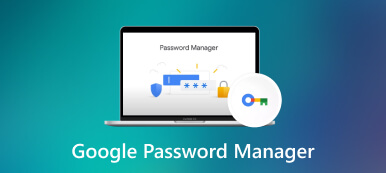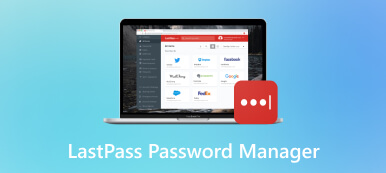دليل مفصل حول كيفية رؤية كلمة مرور Wi-Fi على iPhone وAndroid
أصبحت شبكة Wi-Fi جزءًا أساسيًا من حياتنا اليومية في عالمنا المتصل بشكل متزايد. سواء كان الأمر يتعلق ببث الأفلام أو البقاء على اتصال عبر وسائل التواصل الاجتماعي أو إنجاز العمل أثناء التنقل، أصبح الوصول إلى شبكة Wi-Fi أكثر أهمية الآن من أي وقت مضى. ولكن ماذا يحدث عندما تنسى كلمة المرور لشبكة كنت متصلاً بها مسبقًا؟ لا تقلق. هذه المقالة سوف تخبرك كيفية رؤية كلمات مرور Wi-Fi على iPhone وAndroid.
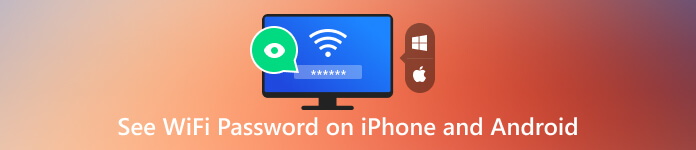
- الجزء 1. أفضل طريقة لمعرفة كلمة مرور Wi-Fi على iPhone
- الجزء 2. الطريقة الشائعة لعرض كلمة مرور Wi-Fi على iPhone
- الجزء 3. التحقق من كلمة مرور iPhone Wi-Fi باستخدام iCloud Keychain
- الجزء 4. عرض كلمة مرور Wi-Fi المحفوظة على Android
- الجزء 5. الأسئلة الشائعة حول كيفية رؤية كلمات مرور Wi-Fi على iPhone وAndroid
الجزء 1. أفضل طريقة لعرض كلمة مرور Wi-Fi المحفوظة على iPhone
سواء كنت قد نسيت كلمة مرور Wi-Fi الخاصة بك أو كنت ترغب ببساطة في مشاركتها مع صديق، فإن تعلم كيفية عرض كلمة مرور Wi-Fi على جهاز iPhone الخاص بك يمكن أن يكون مفيدًا للغاية. على الرغم من أن نظام تشغيل Apple يعطي الأولوية للأمان، إلا أنه لا تزال هناك طرق للوصول إلى كلمات مرور Wi-Fi المحفوظة.
يشارك هذا الجزء طريقة بسيطة للتحقق من كلمات مرور Wi-Fi على جهاز iPhone وiPad الخاص بك imyPass iPhone Password Manager. وهو يدعم جميع موديلات iPhone وإصدارات iOS. يمكنك رؤية وإدارة كلمات مرور Wi-Fi وكلمات مرور معرف Apple وكلمات المرور المحفوظة في المتصفحات والتطبيقات وأي من كلمات المرور الأساسية المحفوظة على أجهزتك.
الخطوة 1قم بتنزيل وفتح أداة إدارة كلمة مرور iPhone Wi-Fi على جهاز الكمبيوتر الخاص بك. قم بتوصيل جهازك وانقر فوق بداية لتحليل جميع أنواع رموز المرور المخزنة على جهاز iOS هذا، بما في ذلك كلمات مرور Wi-Fi. الخطوة 2سيتم عرض جميع كلمات مرور iPhone الخاصة بك في فئات مثل حساب Wi-Fi وكلمة مرور الويب والتطبيقات وحساب البريد الإلكتروني ومعرف Apple ورمز مرور Screen Time والمزيد. انقر حساب واي فاي لرؤية كلمات مرور Wi-Fi المحفوظة دون كسر الحماية.
الخطوة 2سيتم عرض جميع كلمات مرور iPhone الخاصة بك في فئات مثل حساب Wi-Fi وكلمة مرور الويب والتطبيقات وحساب البريد الإلكتروني ومعرف Apple ورمز مرور Screen Time والمزيد. انقر حساب واي فاي لرؤية كلمات مرور Wi-Fi المحفوظة دون كسر الحماية.  الخطوه 3لعرض كلمة مرور Wi-Fi المحفوظة، انقر فوق عين الزر المجاور له. علاوة على ذلك، يتيح لك مدير كلمات مرور iPhone إجراء نسخ احتياطي وتصدير كلمات مرور iPhone الخاصة بك بسهولة. يمكنك النقر يصدّر لتخزين كلمات مرور Wi-Fi المحددة في ملف CSV.
الخطوه 3لعرض كلمة مرور Wi-Fi المحفوظة، انقر فوق عين الزر المجاور له. علاوة على ذلك، يتيح لك مدير كلمات مرور iPhone إجراء نسخ احتياطي وتصدير كلمات مرور iPhone الخاصة بك بسهولة. يمكنك النقر يصدّر لتخزين كلمات مرور Wi-Fi المحددة في ملف CSV. 
الجزء 2. كيفية عرض كلمات مرور Wi-Fi على iPhone في نظام التشغيل iOS 16 أو الإصدارات الأحدث
منذ iOS 16 وiPadOS 16.1، تتيح لك Apple عرض ومشاركة كلمات مرور Wi-Fi المحفوظة مباشرة على أجهزة iOS الخاصة بك. إذا كان جهاز iPhone الخاص بك يعمل بنظام التشغيل iOS 16 أو إصدار أحدث، فاتبع الخطوات أدناه لرؤية كلمات مرور Wi-Fi بسهولة.
الخطوة 1افتح تطبيق الإعدادات، ثم قم بالتمرير لأسفل، ثم انقر فوق شبكة محلية لاسلكية أو واي فاي خيار. يمكنك رؤية قائمة بالشبكات المتاحة في صفحة إعدادات Wi-Fi. الخطوة 2ابحث عن الشبكة التي تريد عرض كلمة المرور الخاصة بها، ثم اضغط على زر المعلومات (i) المجاور لها. سترى تفاصيل مختلفة حول شبكة Wi-Fi في صفحة معلومات الشبكة. الخطوه 3اضغط على جزء كلمة المرور، وسيُطلب منك المصادقة باستخدام Face ID أو Touch ID أو رمز المرور الخاص بجهازك. قم بتوفير طريقة المصادقة المطلوبة للمتابعة. وبعد ذلك، يمكنك رؤية كلمة مرور Wi-Fi معروضة على الشاشة. يمكنك تدوين أو استخدام كلمة المرور حسب الحاجة.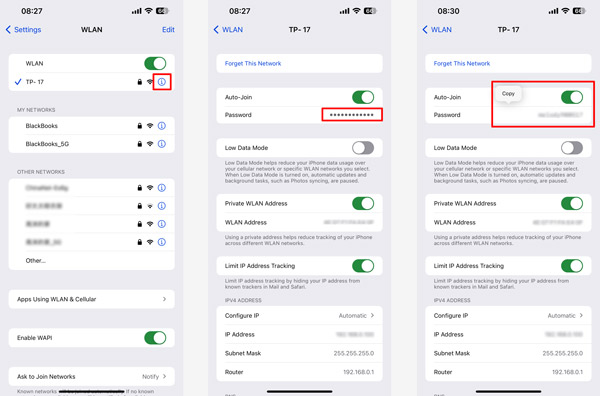 الخطوة 4إذا كنت ترغب في مشاركة كلمة مرور Wi-Fi مع شخص آخر، اضغط على ينسخ خيار. يمكنك إرسال كلمة مرور الشبكة إلى مستخدم iPhone آخر عبر AirDrop أو الرسائل أو طرق المشاركة الأخرى.
الخطوة 4إذا كنت ترغب في مشاركة كلمة مرور Wi-Fi مع شخص آخر، اضغط على ينسخ خيار. يمكنك إرسال كلمة مرور الشبكة إلى مستخدم iPhone آخر عبر AirDrop أو الرسائل أو طرق المشاركة الأخرى. الجزء 3. كيفية رؤية كلمة مرور Wi-Fi على iPhone باستخدام iCloud Keychain على جهاز Mac
إذا كان لديك iPhone وMac، فيمكنك بسهولة عرض كلمة مرور Wi-Fi المحفوظة باستخدام ميزة iCloud Keychain. سيرشدك هذا الجزء خلال عملية الوصول إلى كلمات مرور Wi-Fi على جهاز iPhone باستخدام iCloud Keychain على جهاز Mac.
قبل أن تتمكن من رؤية كلمة مرور Wi-Fi على جهاز Mac، تأكد من تمكين iCloud Keychain على جهاز iPhone وMac. على جهاز iPhone الخاص بك، انتقل إلى الإعدادات، وانقر فوق اسمك في الأعلى، وحدد iCloud، وتأكد من تشغيل Keychain. على جهاز Mac الخاص بك، انقر فوق قائمة Apple، وحدد تفضيلات النظام، واختر Apple ID، وتأكد من تمكين Keychain.
الخطوة 1على جهاز Mac، افتح بحث Spotlight واكتب الوصول إلى سلسلة المفاتيح. انقر لفتح التطبيق عندما يظهر في نتائج البحث.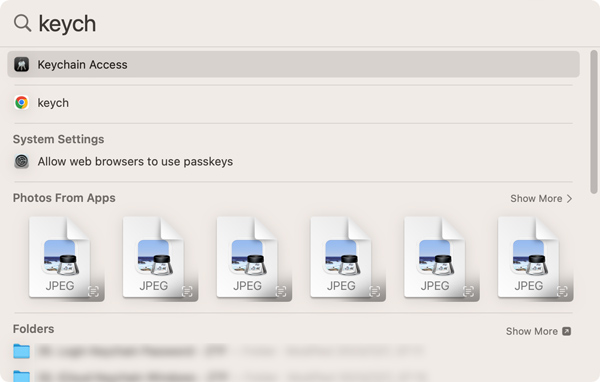 الخطوة 2في نافذة Keychain Access، انقر فوق iCloud الفئة المدرجة على الشريط الجانبي الأيسر. يمكنك الاطلاع على قائمة بكلمات المرور والمفاتيح المختلفة المرتبطة بالتطبيقات والخدمات المختلفة التي تمت مزامنتها معها سلسلة مفاتيح آي كلاود. ابحث عن اسم Wi-Fi الخاص بك في القائمة وانقر عليه نقرًا مزدوجًا. سيتم فتح نافذة تحتوي على معلومات مفصلة حول الشبكة.
الخطوة 2في نافذة Keychain Access، انقر فوق iCloud الفئة المدرجة على الشريط الجانبي الأيسر. يمكنك الاطلاع على قائمة بكلمات المرور والمفاتيح المختلفة المرتبطة بالتطبيقات والخدمات المختلفة التي تمت مزامنتها معها سلسلة مفاتيح آي كلاود. ابحث عن اسم Wi-Fi الخاص بك في القائمة وانقر عليه نقرًا مزدوجًا. سيتم فتح نافذة تحتوي على معلومات مفصلة حول الشبكة. 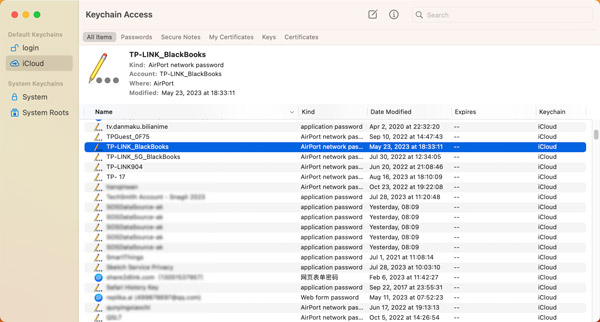 الخطوه 3لعرض كلمة مرور Wi-Fi، ستحتاج إلى التحقق من هويتك. عندما يُطلب منك ذلك، حدد المربع المجاور لـ عرض كلمة المرور وأدخل كلمة مرور Keychain الخاصة بك. وبعد ذلك سيتم الكشف عن كلمة مرور Wi-Fi.
الخطوه 3لعرض كلمة مرور Wi-Fi، ستحتاج إلى التحقق من هويتك. عندما يُطلب منك ذلك، حدد المربع المجاور لـ عرض كلمة المرور وأدخل كلمة مرور Keychain الخاصة بك. وبعد ذلك سيتم الكشف عن كلمة مرور Wi-Fi. 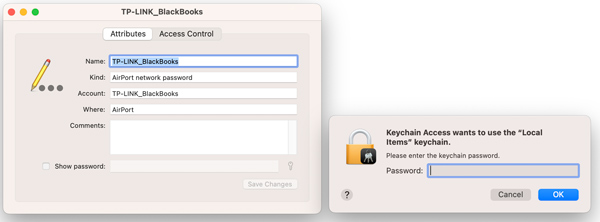
الجزء 4. تعلم كيفية التحقق من كلمات مرور Wi-Fi المحفوظة على Android بدون الجذر
إذا كنت تريد التحقق من كلمات مرور Wi-Fi المحفوظة على هاتف Android الخاص بك بدون جذر، فيجب عليك التأكد من ترقية جهازك إلى Android 10 أو إصدار أحدث.
الخطوة 1على جهازك الذي يعمل بنظام Android، انتقل إلى "الإعدادات" واختر الشبكة والانترنت خيار. ثم قم بالتمرير لأسفل للنقر إنترنت أو واي فاي.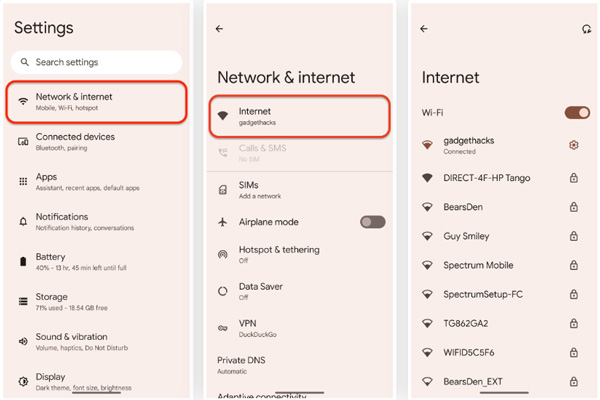 الخطوة 2عندما تصل إلى شاشة Wi-Fi أو الإنترنت، ابحث عن الشبكة التي تريد عرض رمز المرور الخاص بها وانقر فوق إعدادات الزر المجاور له. يمكنك أيضًا التمرير لأسفل للاختيار الشبكات المحفوظة.
الخطوة 2عندما تصل إلى شاشة Wi-Fi أو الإنترنت، ابحث عن الشبكة التي تريد عرض رمز المرور الخاص بها وانقر فوق إعدادات الزر المجاور له. يمكنك أيضًا التمرير لأسفل للاختيار الشبكات المحفوظة. 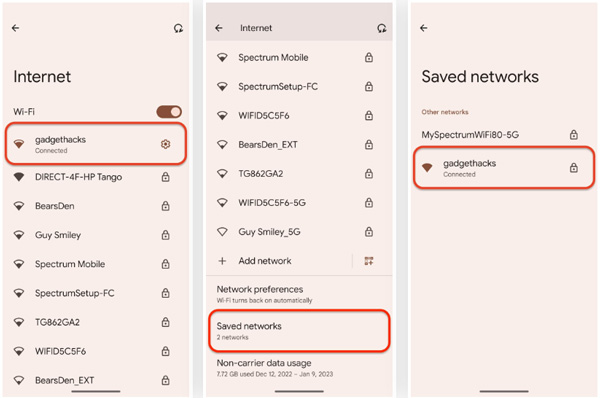 الخطوه 3اضغط على يشارك زر في تفاصيل الشبكة شاشة. تحقق من هويتك باستخدام وجهك أو بصمة إصبعك أو رمز مرور الجهاز. بعد ذلك، يمكنك مسح رمز الاستجابة السريعة المقدم للحصول على بيانات اعتماد الشبكة.
الخطوه 3اضغط على يشارك زر في تفاصيل الشبكة شاشة. تحقق من هويتك باستخدام وجهك أو بصمة إصبعك أو رمز مرور الجهاز. بعد ذلك، يمكنك مسح رمز الاستجابة السريعة المقدم للحصول على بيانات اعتماد الشبكة. 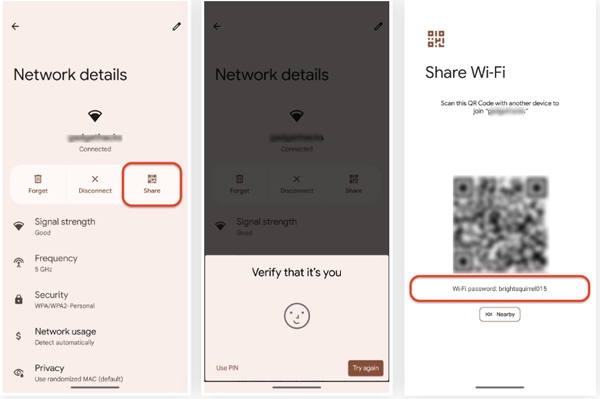
الجزء 5. الأسئلة الشائعة حول كيفية عرض كلمة مرور Wi-Fi على iPhone وAndroid
كيف يمكنك العثور على كلمة مرور Wi-Fi لنقطة اتصال شخصية؟
للعثور على كلمة مرور Wi-Fi لنقطة الاتصال الشخصية لجهاز iPhone، افتح تطبيق الإعدادات وانتقل إلى Cellular. اضغط على نقطة الاتصال الشخصية وقم بتمكينها. يمكنك رؤية كلمة مرور WLAN/Wi-Fi عند الوصول إلى واجهة Hotspot الشخصية. تأكد من تشغيل ميزة السماح للآخرين بالانضمام.
كيفية مشاركة كلمات مرور Wi-Fi بين أجهزة Apple؟
يمكن مشاركة كلمات مرور Wi-Fi عبر أجهزة Apple الشخصية بسهولة باستخدام نفس معرف Apple. إذا كنت ترغب في مشاركة كلمة مرور Wi-Fi المحفوظة مع مستخدم iOS آخر، فيمكنك الانتقال إلى إعدادات Wi-Fi وتحديد موقع الشبكة اللاسلكية والنقر على كلمة المرور الخاصة بها والتحكم بنفسك. وبعد ذلك، يمكنك النقر فوق "نسخ" للمشاركة.
كيف ترى كلمات مرور Wi-Fi على جهاز Mac؟
لعرض كلمات مرور Wi-Fi المخزنة على جهاز Mac، افتح نافذة Keychain Access وانتقل إلى علامة التبويب كلمات المرور. يمكنك أيضًا النقر فوق زر Wi-Fi في الجزء العلوي الأيمن من شاشة Mac واختيار إعدادات Wi-Fi. انقر فوق زر النقاط الثلاث بجوار Wi-Fi وحدد نسخ كلمة المرور. يمكنك لصق كلمة مرور Wi-Fi المنسوخة للتحقق من التفاصيل.
استنتاج
عرض كلمات مرور Wi-Fi على جهاز iPhone وAndroid يمكن أن يكون الهاتف مفيدًا، ولكن من المهم تحقيق التوازن بين الراحة والأمان. يمكنك اتباع الطرق المذكورة أعلاه لإدارة كلمات مرور Wi-Fi المحفوظة بشكل فعال.